

|
Office Visio 是Office軟件系列中的負(fù)責(zé)繪制流程圖和示意圖的軟件,是一款便于IT和商務(wù)人員就復(fù)雜信息、系統(tǒng)和流程進(jìn)行可視化處理、分析和交流的軟件。使用 Office Visio 圖表,可以促進(jìn)對(duì)系統(tǒng)和流程的了解。 目錄 ? 1.繪圖的基本操作 ? 2.技巧 ? 2.1 shift的使用 ? 2.2 元素組合 ? 2.3 視覺幫助 ? 2.4 使用開發(fā)工具設(shè)置頁(yè)面 ? 1.繪圖的基本操作 ? 1、新建繪圖 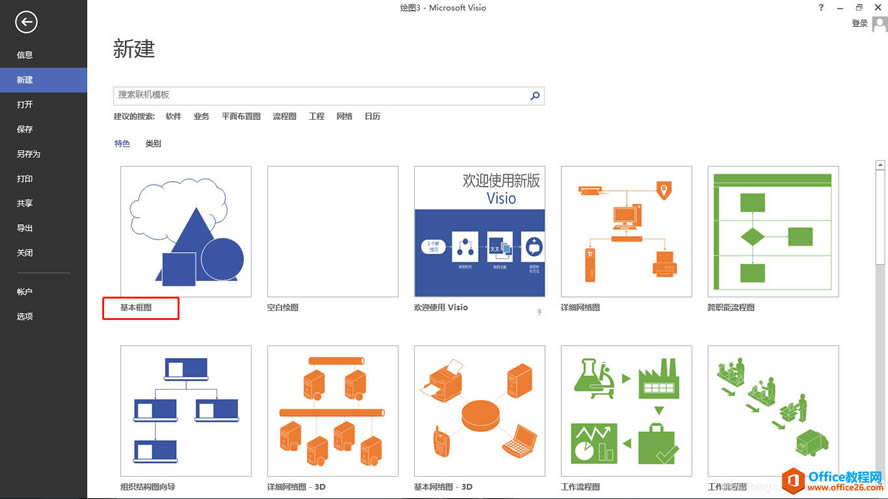 2、繪制框圖一般只需要箭頭和方框這兩種元素。所以在形狀欄調(diào)出【基本形狀】和【連接符】就可以了。其它的根據(jù)需求調(diào)出。最基本的形狀和連接線也可以直接在上方的開始–工具欄調(diào)用,元素調(diào)用結(jié)束在工具欄點(diǎn)擊指針工具切換到光標(biāo)模式。 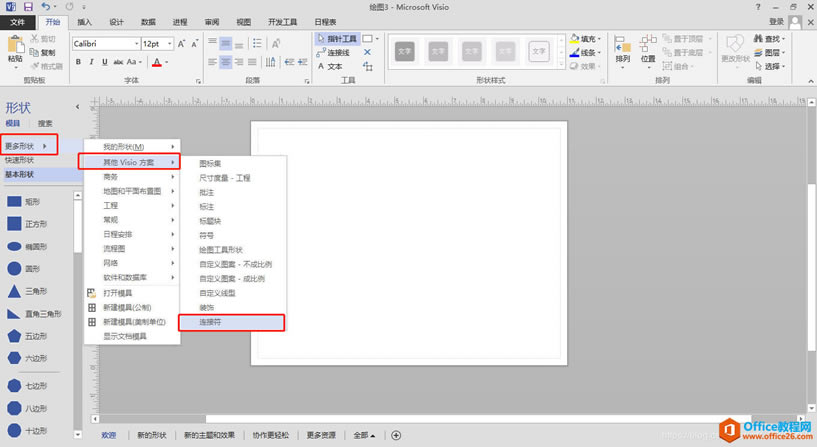 3、拖動(dòng)需要的形狀到圖紙中,選中形狀,右鍵選擇【設(shè)置形狀格式】調(diào)出設(shè)置面板,可以進(jìn)行填充顏色,線條粗細(xì)以及線段的箭頭方向等等各種各樣的設(shè)置。也可以在選中元素后,直接在開始–形狀樣式欄中設(shè)置。 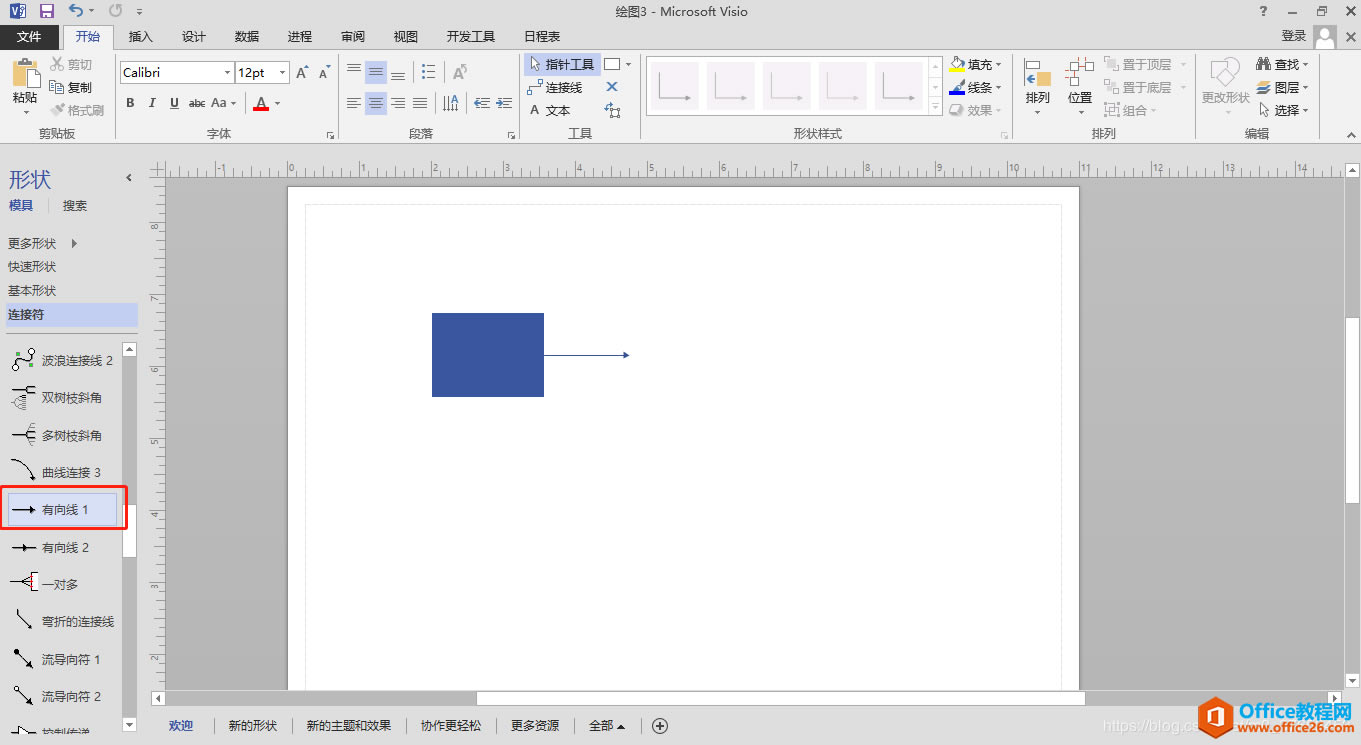 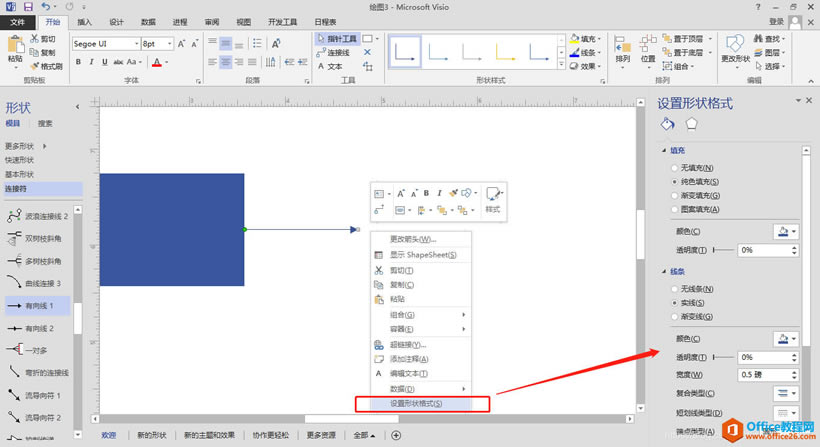 4、為了美觀,可以對(duì)線段上的標(biāo)注文字進(jìn)行設(shè)置,讓文字緊貼在線的上方,可以添加一個(gè)矩形,右鍵設(shè)置為底層,起到一個(gè)背景圖的效果。注意:當(dāng)?shù)讓臃胖帽尘皩訒r(shí),要將文本背景設(shè)置為無(wú),或者純色為白色,透明度100%。 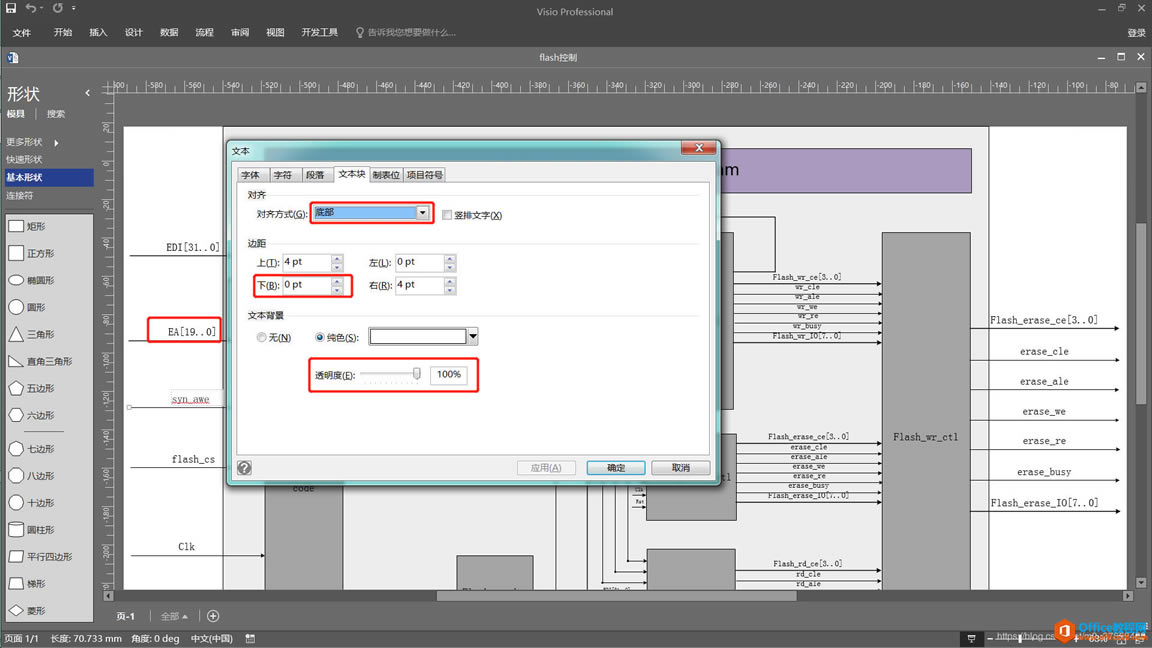 2.技巧 ? 2.1 shift的使用 ? 在繪制各種元素時(shí),比如一條線段,選中線段的一個(gè)端點(diǎn)進(jìn)行任意長(zhǎng)度和角度的伸縮和旋轉(zhuǎn),此時(shí)同時(shí)按住shift鍵,則只能在0度、45°和90°三種角度間進(jìn)行旋轉(zhuǎn),方便進(jìn)行標(biāo)準(zhǔn)角度的控制。 2.2 元素組合 ? 1.繪制完一個(gè)固定模塊后,為了方便移動(dòng),可以將其組合為一個(gè)固定元素。框選待組合的所有元素,右鍵選擇組合即可。 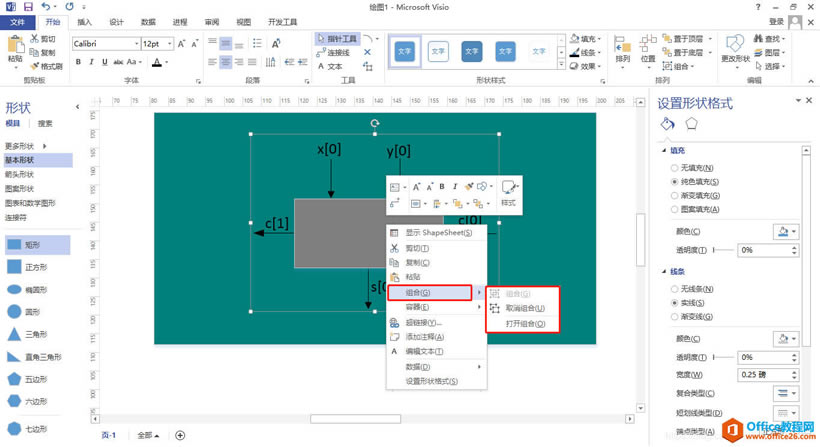 2.如果需要編輯組合中的部分元素內(nèi)容,如更改文字內(nèi)容,同樣是右鍵選擇組合–>打開組合,這時(shí)會(huì)跳轉(zhuǎn)到一個(gè)只有組合元素的新的頁(yè)面,在該頁(yè)面進(jìn)行修改完后,選擇右下角的窗口切換按鈕,返回到主頁(yè)面,此時(shí)主頁(yè)面的組合元素就被修改了,最后記得保存。 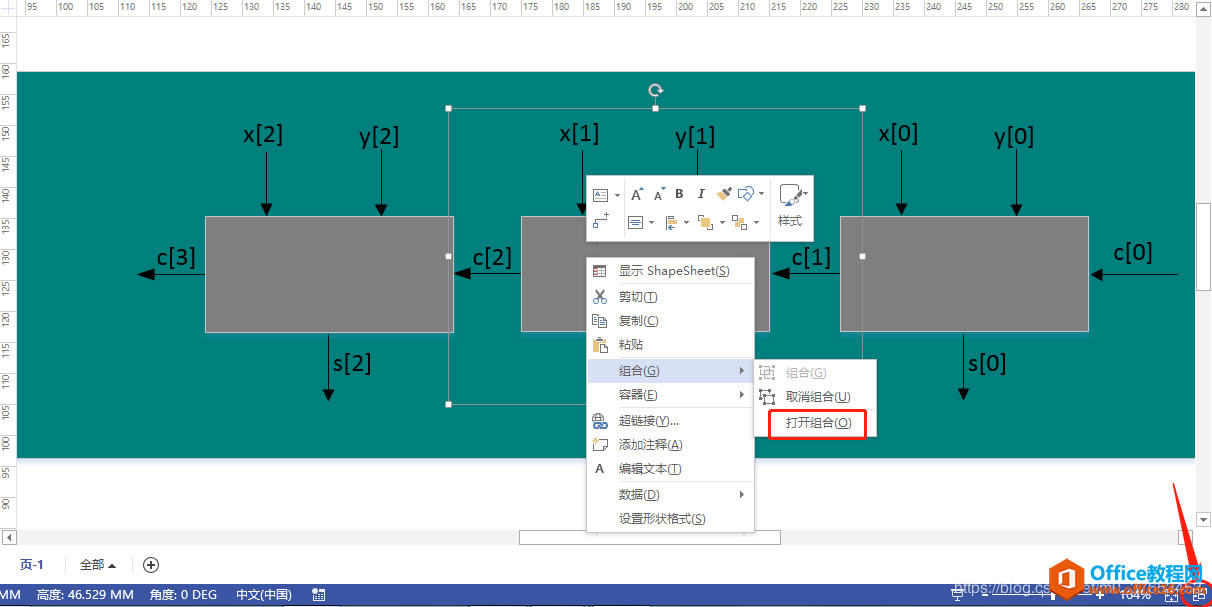 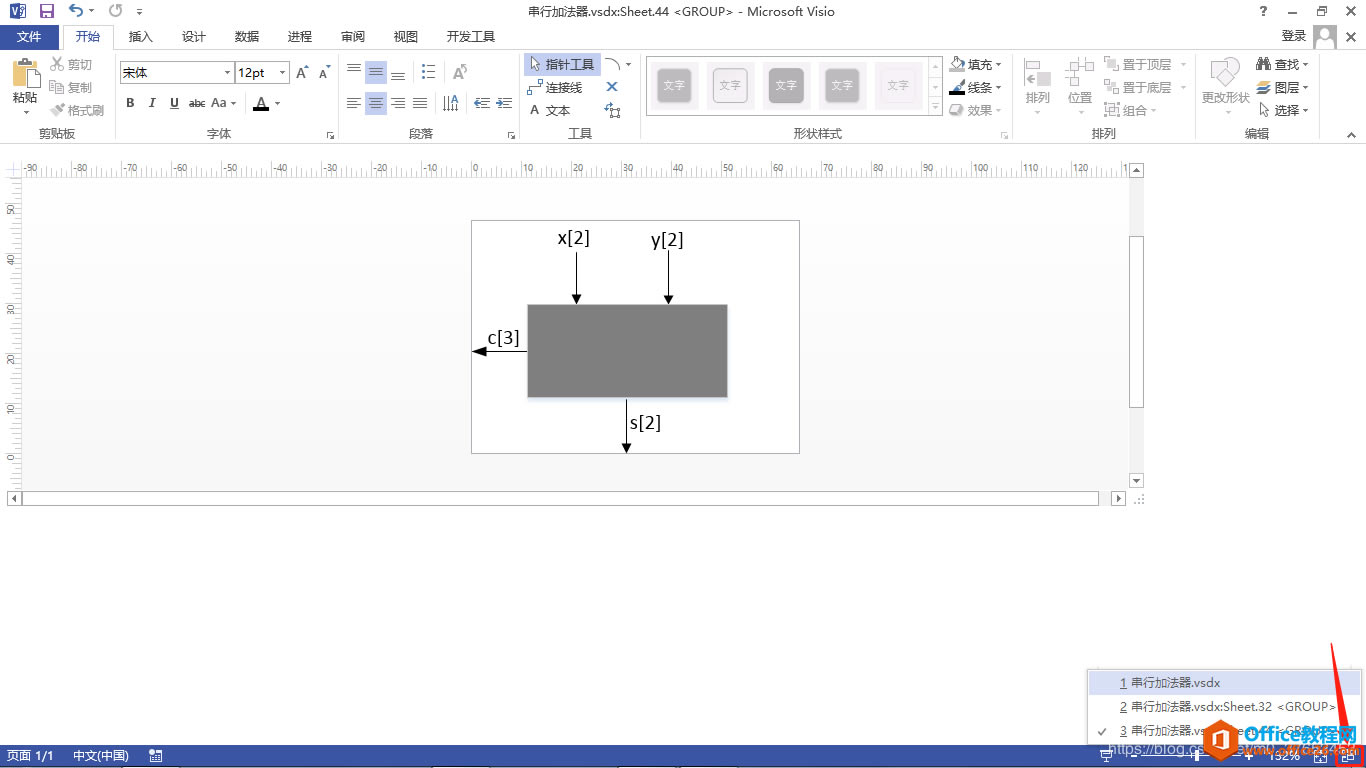 2.3 視覺幫助 ? 在繪制連接線時(shí),比如做了一個(gè)箭頭,在放置時(shí)會(huì)自動(dòng)吸附在中心點(diǎn)上,有時(shí)是不需要的,那么如何關(guān)掉自動(dòng)吸附呢?找到視圖菜單欄,點(diǎn)擊視覺幫助右下角的小圖標(biāo),不勾選對(duì)齊選項(xiàng)即可。 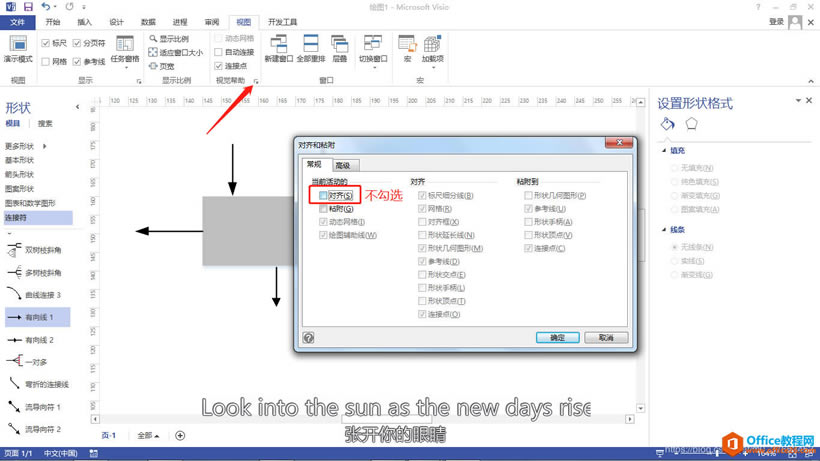 2.4 使用開發(fā)工具設(shè)置頁(yè)面 ? 使用Visio時(shí)的一個(gè)小小的實(shí)用技巧,繪制完框圖后調(diào)整為自適應(yīng)頁(yè)面大小,讓我們的Visio繪圖內(nèi)容剛好完全鋪滿整個(gè)頁(yè)面。這樣輸出為PDF時(shí)不會(huì)有沒用的空白區(qū)域,只保留圖形區(qū)域,查看起來(lái)更專業(yè)美觀。方法如下: 1、打開Visio后在【文件】菜單【選項(xiàng)】菜單項(xiàng)上單擊,然后單擊【自定義功能區(qū)】。在【自定義功能區(qū)】的主選項(xiàng)卡中找到【開發(fā)工具】復(fù)選框,打上勾,單擊確定。 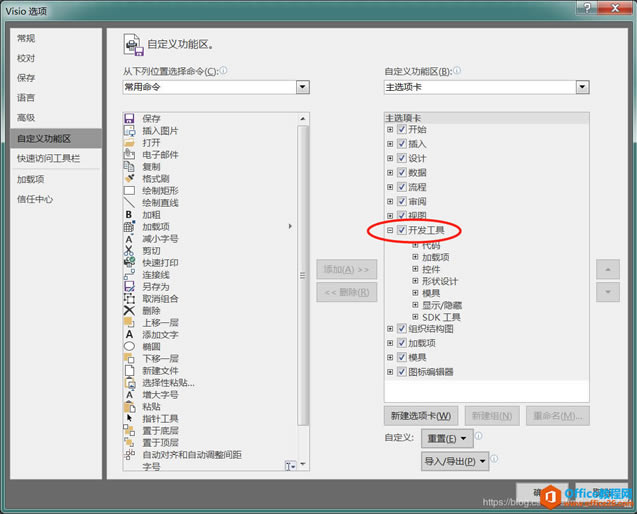 ? 2、在Visio界面的菜單欄,找到【開發(fā)工具】菜單,在【顯示形狀表】"顯示ShapeSheet"工具欄的下拉菜單中單擊【頁(yè)】, 3、在Print properties 中將PageLeftMargin,PageRightMargin,PageTopMargin, PageBottomMargin的值設(shè)置為0. 然后關(guān)閉頁(yè)。 4、在菜單欄中單擊【設(shè)計(jì)】菜單,在【大小】工具下拉菜單中單擊【適應(yīng)繪圖】,就會(huì)得到?jīng)]有多余頁(yè)邊距的Visio圖。右下角有一個(gè)調(diào)整頁(yè)面適應(yīng)當(dāng)前窗口的按鈕,按下后可以看到到達(dá)了期望的效果。 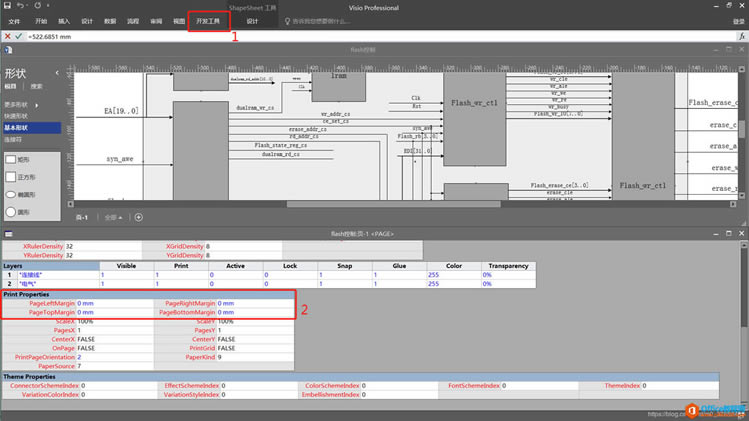 ? Visio幫助您創(chuàng)建具有專業(yè)外觀的圖表,以便理解、記錄和分析信息、數(shù)據(jù)、系統(tǒng)和過程。 |
溫馨提示:喜歡本站的話,請(qǐng)收藏一下本站!